Mediaspelare
För att visa ett videoklipp i brödtextfältet sätter du ned markören i fältet och klickar på ikonen för video i verktygslisten.
För att skapa blocket för en innehållsförteckning väljer du relevant block i rullistan ovanför innehållsförteckningen.

Videofiler är ofta tunga och för att hålla nere storleken på databasen tillåter inte systemet uppladdning av videoklipp. Videon du vill visa behöver alltså finnas sparad på annan webbserver eller anropas med sin webbadress från en streamingtjänst.
I mediaspelarblockets första fält anger du webbadress till videon eller ljudklippet.
Infoga det färdiga blocket genom att klicka på "Spara och stäng" i knappraden.
Du återgår till mallen där blocket är infogat. Glöm inte att spara.
Skapade du blocket för en innehållsförteckning har ditt nya block lagt sig överst i listan. Positionera genom att dra och släppa. Spara för att blocket ska bli kvar i listan. Redigera det genom att klicka på redigeringsikonen för blocket i listan.
I brödtextfältet redigerar du blocket genom att dubbelklicka på det eller genom att högerklicka och välja alternativet "Redigera" i menyn som visas. Tänk på att artikelmallen behöver vara i redigeringsläge för att du ska kunna öppna block i brödtextfältet.
I blocket kan du ange en rubrik, men denna visas enbart där blocket finns listat i Polopoly (för att du ska kunna identifiera innehållet). Rubriken visas inte ovanför mediaklippet på webben.
Bildformat
Du kan via särskild rullista ange bildformat, det vill säga vilka proportioner som gäller för klippet. Om klippet blir maskat på webben, det vill säga visar svarta ytor ovan, under eller vid sidan av klippet bör du byta inställning. Pröva dig fram till det format som passar bäst.
Startbild - för ökad prestanda
I blocket kan du även sätta en startbild. Alltså en bild som visas i mediaspelaren innan besökaren startar videoklippet. Bläddra fram denna startbild under fältet "Skapa startbild för filmen".
Bilden får med automatik en play-knapp som lägger sig mot bildens mitt.
Väljer du ingen startbild visas den bild som gäller som startvy i själva originalklippet.
Med startbilden kan du inte bara styra utseendet på mediaspelaren innan videon startats, den bidrar också till att göra webbsidan snabbare att ladda ned för besökaren. Om startbild saknas hämtas vid sidladdning kod från den streamingtjänst som videoklippet hämtas från. Detta gör att det tar längre tid för besökare att få upp sidor som innehåller videoklipp. Om mediaspelaren har en startbild hämtas streamingtjänstens kod först när besökaren har klickat på bilden och startat videon.
Startbilden bör ha samma proportioner som videoklippet. De två vanligaste formaten på videoklipp är 16:9 (Youtube) och 4:3. Om ett videoklipp har proportionerna 16:9 och startbilden är 160 pixlar bred behöver den med andra ord beskäras till en höjd på 90 pixlar.
Här är en liten lathund för lämpliga storlekar på bild givet vilken plats mediaspelalaren tar upp på en webbsida och vilket format som gäller för videoklippet.
Mediaspelare i fullbredd i desktop-vy
Videoformat 16:9: Startbild 868 x 488 pixlar
Videoformat 4:3: Startbild 868 x 651 pixlar
Mediaspelare i spalt i desktop-vy
Videoformat 16:9: Startbild 500 x 281 pixlar
Videoformat 4:3: Startbild 500 x 375 pixlar
Bredden på 500 pixlar tar fasta på att mediaspelaren kommer att visas i full skärmbredd på mobiltelefon. 500 pixlar är troligtvis för mycket i desktop-vy där spelaren och bilden kommer att skalas ned för att rymmas i splaten, men de behövs när spelaren skalas upp och tar upp full bredd på mobil.
Tänk dock på att det är proportionerna på bilden som är viktiga här. Inte den exakta bildstorleken. Bilden kommer att skalas upp eller ned i storlek proportionerligt med den plats mediaspelaren tar upp i olika visningslägen.
Startbild sätter videon i mute-läge
En omständighet med startbilden är att där sådan förekommer innebär klick på play-knappen att videon sätts i ett autostart-läge. Det tolkar webbläsarna som att videon inte bör spelas upp med ljud. Besökaren måste själv aktivera ljudet genom att klicka på "unmute"-knappen som visas i klippet.
Om en video i KTH Play används och du har redigeringsmöjligheter till denna är det därför en fördel om du istället sätter startbilden i KTH Play. Det sker under fliken "Thumbnails" i KTH Plays inställningar för en video.
Samtycke för extern media
Mediaspelarblocket visar alltså inte video sparad lokalt i systemet utan bäddar in video från externa leverantörer. Dessa sätter så gott som undantagslöst kakor i besökarens webbläsare när videoklipp spelas upp.
Besökare blir när de först kommer till KTH:s webbplats ombedda att ange vilken typ av kakor som får sättas. Om en besökare avstår från kakor kopplade till externa medialeverantörer kommer inte mediaspelaren att visas. I dess ställe syns en ruta med knappval som gör det möjligt att acceptera att videoklippet ändå visas och att kakan sätts. Besökare som från början accepterat den här typen av kakor möts inte av rutan utan ser klippet direkt.
I inställningarna för blocket kan du ange om samtyckesrutan är relevant eller inte. Om du vet att det inbäddade videoklippet kommer fårn en tjänst som inte sätter kakor i webbläsaren kan du bocka i kryssrutan "Inget samtycke krävs". Samtyckesrutan kommer då inte ersätta mediaspelaren för någon besökare.
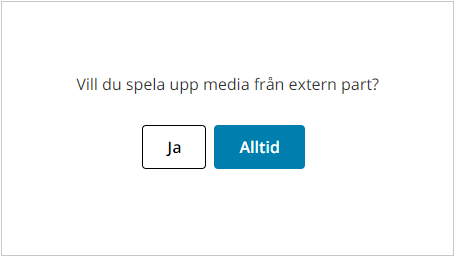
Visa video från YouTube
Video på YouTube länkas in i mediaspelarblocket enligt exemplet www.youtube.com/watch?v=pV5oX0a3X4c , där det sista ledet är videons id-nummer på YouTube. (Använd ovanstående adressprincip och ingen av de övriga YouTube-adresser som en video kan generera. Olika webbläsare och operativsystem är olika tillåtande när det gäller avvikande uppställningar av adressen.)
Du kan också använd HTML-blocket för att bädda in kod som visar videoklipp. Tänk dock på att videoklipp då inte får responsiv storlek. De skalas inte med automatik ned när spaltbredden krymper i mobilläge. Mediaspelarblocket är alltså att föredra!
Visa video från KTH Play (Kaltura)
Video på KTH Play länkas in i mediaspelarblocket med webbadress enligt principen https://play.kth.se/media/[titel]/[id].
Till exempel play.kth.se/media/Mediaspelarblocket/0_xjul5c66 .
Det är i regel den adress som visas i webbläsarens adressfält när du tittar på en video i Play-tjänsten. Det är också den adress som visas under delningsinställningarna på KTH Play ("Share").
Tänk på att videoklipp måste vara publika för att kunna visas. Video som läggs upp på KTH Play får förhandsinställningen "Private" men måste ändras till att vara "Unlisted" för att kunna ses av andra.
Observera också att om en video är knuten till en kanal behöver denna vara publik.
Visa media från KTH Box
Videofiler uppladdade i KTH Box kan läsas in i mediaspelarblocket. De behöver dock vara i formaten mp4 (video) eller mp3 (ljud). Dessutom måste en så kallad direktlänk användas:
Klicka på den uppladdade filmfilens Dela/Share-inställningar i Box. Välj sedan Inställningar/Settings (kugghjulssymbolen). I rutan som visas ser du till att videoklippet är tillgängligt för alla. Ta bort datum för hur länge länken ska vara giltig (om inte videoklippet ska ha tidsbestämd tillgänglighet). Använd sedan direktlänken längst ned i rutan i mediaspelarblocket.

